Máy tính khởi động chậm – Nguyên nhân và cách khắc phục nhanh chóng – friend.com.vn
Bạn rất khó chịu vì máy tính hoặc laptop của bạn khởi động chậm chiếm rất nhiều thời gian, bài viết này sẽ giúp bạn hiểu rõ nguyên nhân tại sao máy tính khởi động chậm và chi tiết cách khắc phục vấn đề này. Hãy cùng xem nhé!
Nếu máy tính chạy chậm, bạn có thể tìm hiểu cách khắc phục qua bài viết:
- Máy tính bị chậm – Nguyên nhân và cách khắc phục hiệu quả, đơn giản
1. Nhiều chương trình hay ứng dụng không cần thiết
Bạn muốn trải nghiệm nhiều loại phần mềm với các tính năng khác nhau, tuy nhiên nhiều khi dung lượng của máy tính không đủ đáp ứng quá nhiều loại phần mềm. Bạn cần gỡ bớt các phần mềm không cần thiết để máy tính hoạt động tốt hơn.
Cách khắc phục: Vào Start, gõ MSConfig để mở System Configuration và bỏ chọn các ứng dụng không cần thiết trong mục Startup.
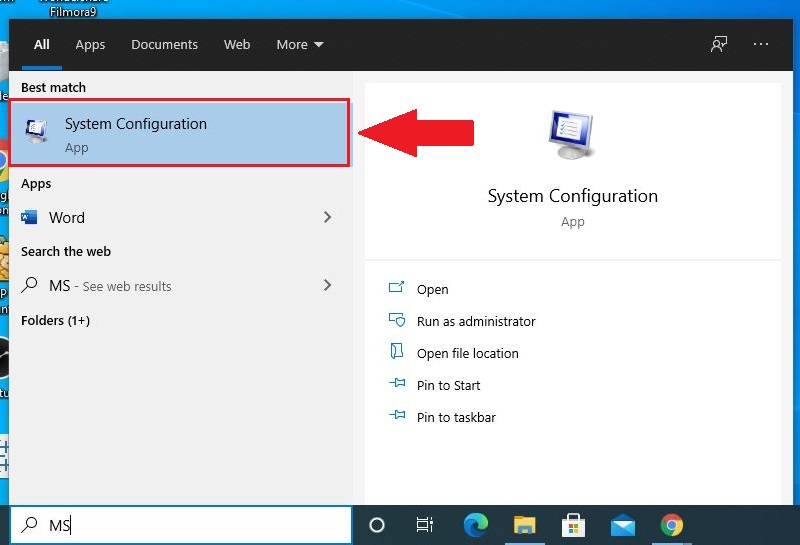
2. Máy tính bạn nhiễm Virus
Virus vào hệ thống máy tính còn có thể làm phá hoại phần cứng máy tính hay xóa bỏ dữ liệu file cần thiết trong máy tính của bạn. Virus xâm nhập qua các trang web có nội dung dung xấu hay từ những thiết bị ngoại vi như USB,…
Bạn nên sở hữu cho chiếc máy tính của mình một phần mềm diệt virus phù hợp để diệt giúp bảo vệ an toàn máy tính của bạn.
Tham khảo các phần mềm diệt virus miễn phí để lựa chọn cho mình phần mềm phù hợp nhé!

3. Xóa Các Tập Tin Không Cần Thiết
Trong máy tính có những file, những tập tin rác không cần thiết. Chẳng hạn những file công việc đã hoàn thành mà không cần lưu trữ, những file phần mềm không cần dùng đến… Bạn chỉ cần sàng lọc và Delete toàn bộ những tập tin này sẽ giúp máy tính khởi động nhanh hơn rất nhiều.
 Xóa các tệp không cần thiết để làm rộng bộ nhớ
Xóa các tệp không cần thiết để làm rộng bộ nhớ
4. Xóa File Trong Thùng Rác
Các file bạn đã xóa đi từ các thư mục bình thường vẫn đang tồn tại trong thư mục rác vì vậy việc bạn xóa đi các file nhưng lại không xóa thùng rác thì dung lượng vẫn không thay đổi. Để máy tính tận dụng tốt dung lượng và hoạt động tốt hơn bạn cần xóa các tập tin, thư mục mà bạn đã đưa vào thùng rác.
Bạn có thể tham khảo bài viết Cách xóa File trong thùng rác dưới đây để biết cách xóa File trong thùng rác.
Ngoài ra một cách dễ dàng giải phóng bộ nhớ trên máy tính của bạn là xoá đi các tập tin tạm thời, hay còn gọi là Temporary File. Tham khảo bài viết Cách xóa File Temporary trên máy tính này nhé!
 Xóa thùng rác để loại bỏ các tập tin đã không sử dụng
Xóa thùng rác để loại bỏ các tập tin đã không sử dụng
5. Tắt Windows Update
Windows Update hay cập nhật Windows chính sẽ liên tục bắt người dùng cập nhật lên phiên bản windows mới, và thời gian update chính là lúc bạn tắt và khởi động máy.
Để bỏ qua hoạt động này giúp máy tính khởi động nhanh hơn bạn cần tắt tính năng cập nhật này đi.
Bạn có thể tham khảo thêm thông tin chi tiết Cách bật, tắt tính năng tự động update Windows 10 trên máy tính để thực hiện theo nhé!
Cách thực hiện:
Bước 1: Mở cửa sổ Services.
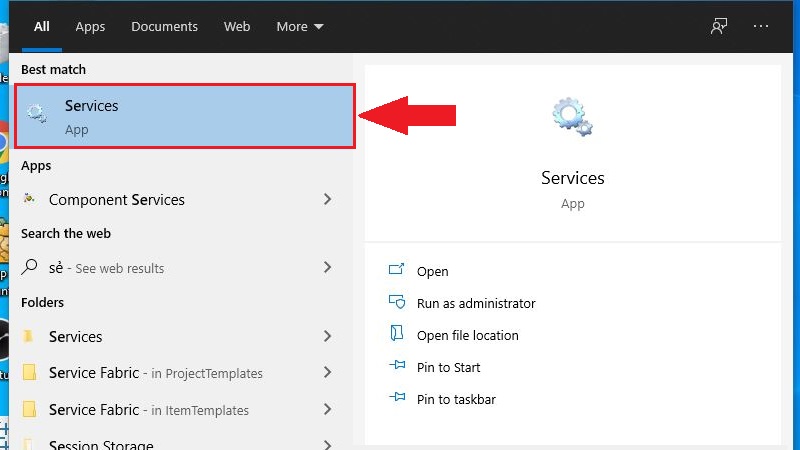
Bước 2: Tìm đến dòng Windows Update và Stop dịch vụ này.
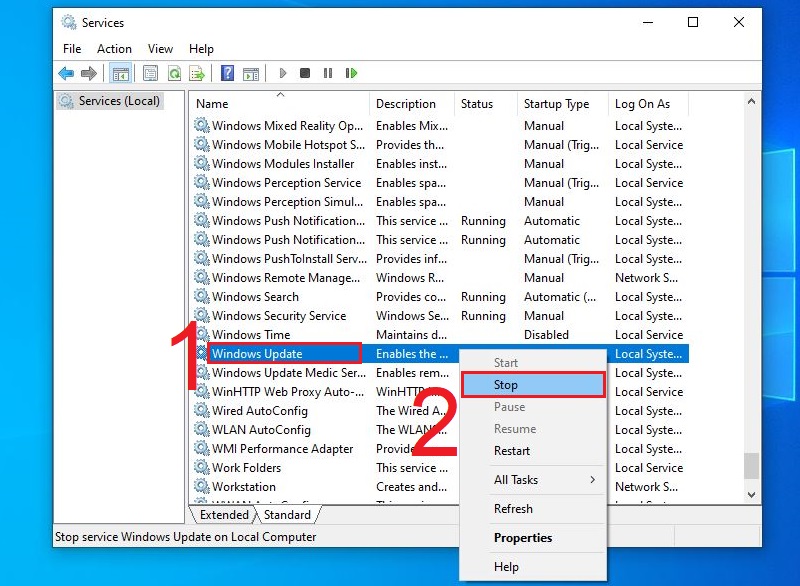
6. Tắt các tính năng hỗ trợ Linux
Windows Subsystem for Linux là một tính năng trong Windows 10 cho phép thiết bị chạy các ứng dụng Linux trên Windows 10. Tính năng này đôi khi sẽ khiến cho máy tính của bạn khởi động chậm hơn so với bình thường.
Cách thực hiện:
Bước 1: Mở menu Start, nhập optionalfeatures để mở ứng dụng.
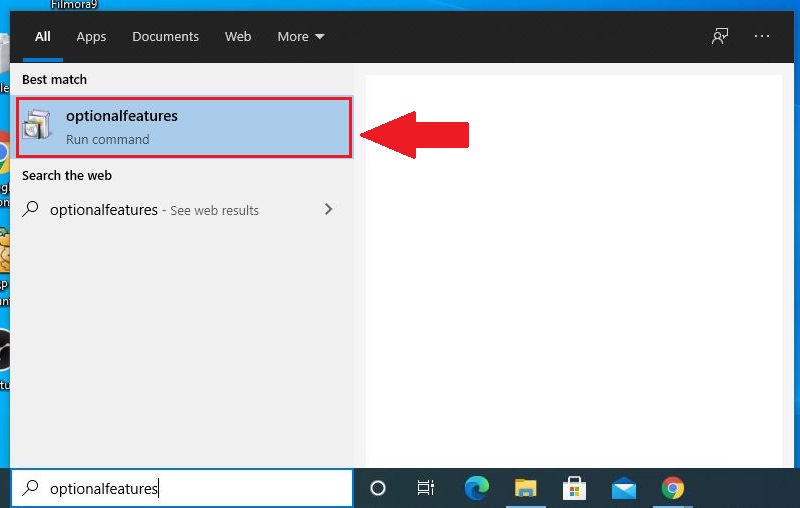
Bước 2: Bỏ tick Windows Subsystem for Linux.

7. Vô hiệu hóa Fast Startup
Fast Startup theo lý thuyết là tính năng giúp giảm thời gian khởi động bằng cách tải trước một số thông tin trước khi máy tính của bạn tắt hẳn.
Tuy nhiên thực tế lại cho thấy điều ngược lại, việc vô hiệu hóa Fast Startup gây ảnh hưởng đến tốc độ boot trên Windows 10, có thế sẽ giúp thiết bị của bạn khởi động nhanh hơn.
Cách thực hiện:
Bước 1: Vào Cài đặt và Chọn System.
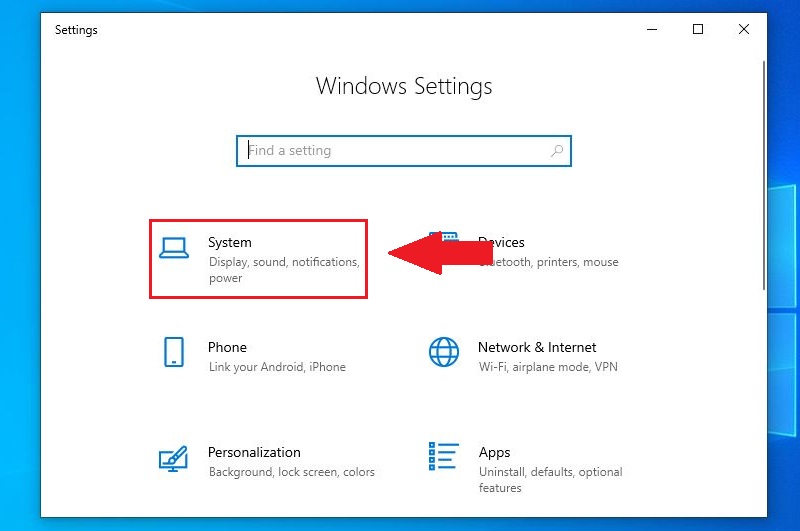
Bước 2: Chọn mục Power & Sleep > chọn vào Additional power settings.
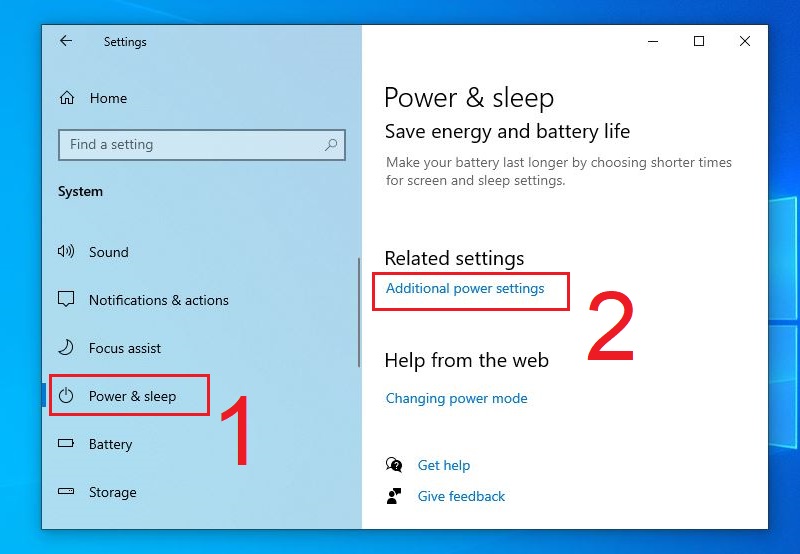
Bước 3: Chọn Choose what the power buttons do.
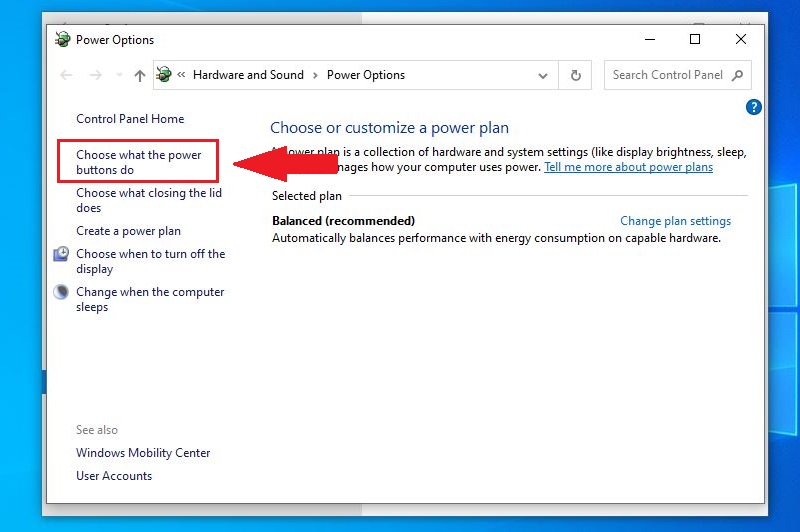
Bước 4: Chọn vào dòng chữ Change settings that are currently unavailable.
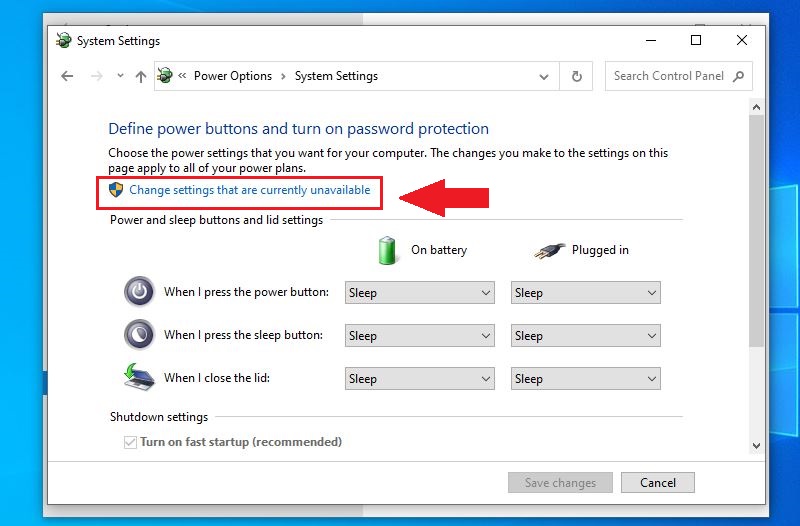
Bước 5: Bỏ tick Turn on fast startup (recommended) > Save Changes.
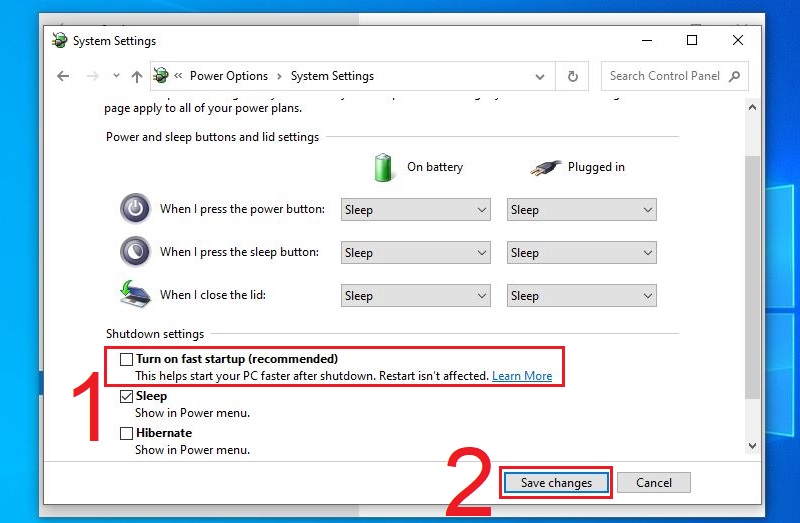
8. Gỡ bỏ ứng dụng gây lỗi Windows Registry
Thông thường khi gỡ bỏ một ứng dụng trên Windows bạn có thể không xóa toàn bộ các tệp liên quan đến ứng dụng đó. Việc này đôi khi gây ra một số lỗi trong Windows Registry, có thể làm chậm hệ thống, thậm chí gây ra một số lỗi như không thể khởi động từ chế độ sleep/standby.
Cách thực hiện: Bạn có thể sử dụng các phần mềm dọn dẹp đi kèm với tính năng sửa chữa các lỗi của Windows Registry. Hiện tại có khá nhiều phần mềm như vậy, CCleaner cũng là một phần mềm có tính năng sửa lỗi cho Windows Registry.
 Ứng dụng CCleaner
Ứng dụng CCleaner
9. Ổ cứng phân mảnh
Sau một thời gian sử dụng, các dữ liệu trên ổ đĩa cứng không được sắp xếp một cách hợp lý nhất, các dữ liệu của cùng 1 chương trình ở mỗi nơi trên 1 vùng ổ đĩa, do đó khi muốn sử dụng các dữ liệu này hệ thống sẽ mất nhiều thời gian hơn để tìm và gọi các dữ liệu đó.
Việc xử lý này mất rất nhiều thời gian có thể dẫn đến tình trạng máy tính khởi động rất lâu.

Để khắc phục điều này, bạn có thể sử dụng tính năng chống phân mảnh của Windows hoặc sử dụng các phần mềm chống phân mảnh ổ cứng như Smart Defrag hoặc Defraggler.
Bạn có thể tham khảo bài viết: Cách khắc phục và chống phân mảnh ổ cứng dưới đây để thao tác theo nhé!
10. Cấu hình Pagefile không đúng
Pagefile là bộ nhớ ảo của Windows sử dụng trên ổ cứng của bạn, một phần được sử dụng trong việc xử lý của hệ thống, một phần được sử dụng để tổ chức các dữ liệu tạm thời. Khi Pagefile gặp vấn đề có thể gây ra lỗi và làm giảm hiệu suất tác động trực tiếp đến hoạt động của máy.
Cách thực hiện:
Bước 1: Nhấp chuột phải lên Computer > Properties.
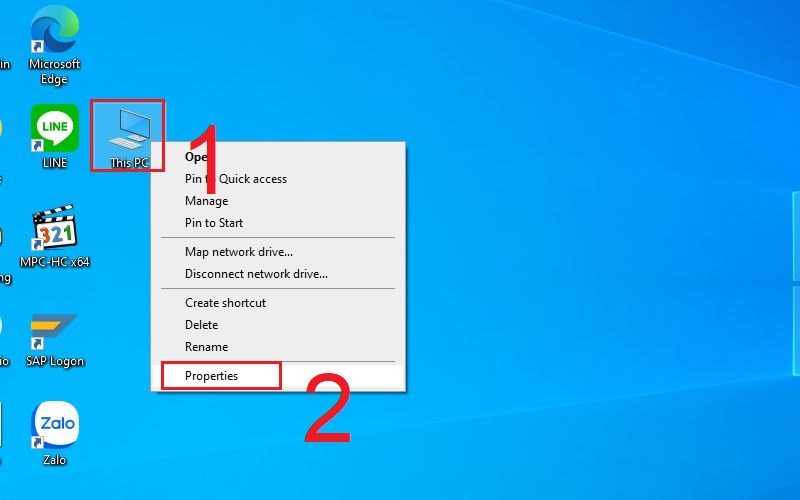
Bước 2: Chọn Advanced system settings.
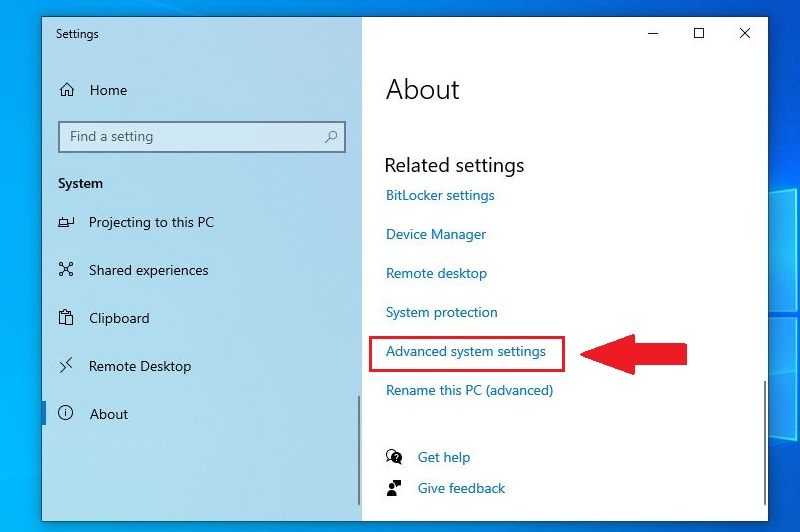
Bước 3: Chọn tab Advanced > Settings.
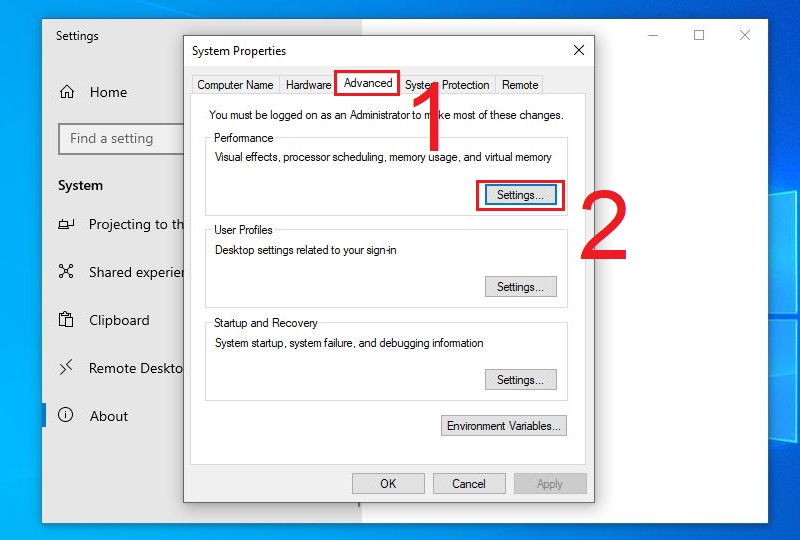
Bước 4: Chọn Advanced > Change.
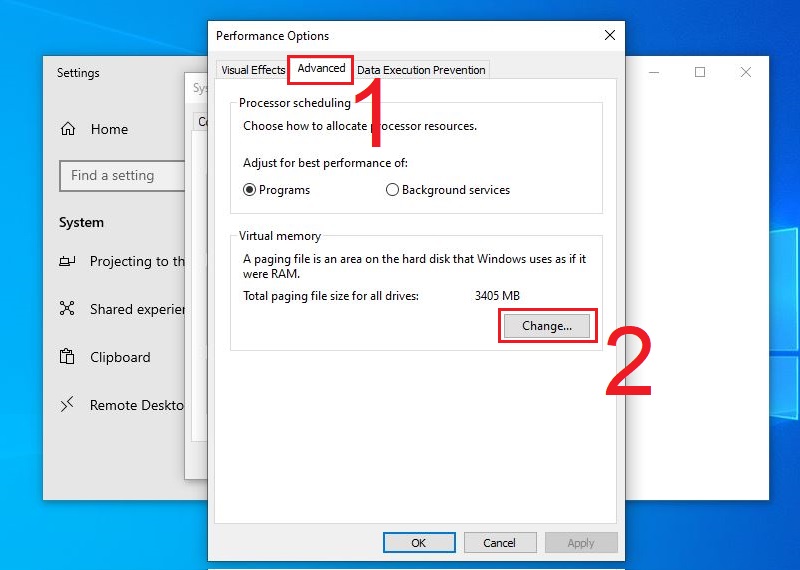
Bước 5: Bỏ chọn Automatically manage paging files size for all drives.
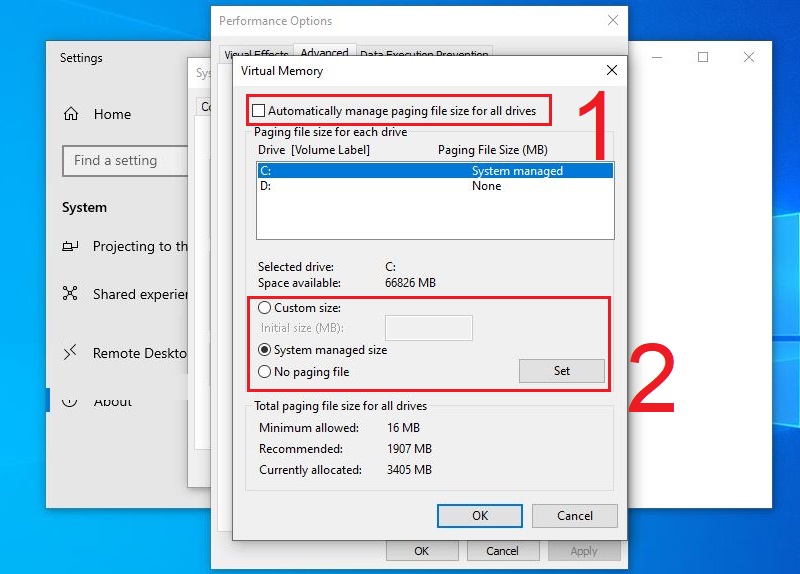
11. Kiểm tra Device Manager để “tìm kiếm” các xung đột phần cứng
Khi xuất hiện các xung đột về phần cứng, máy tính của bạn hoạt động sẽ gặp phải rất nhiều rủi ro dẫn đến hư họng nhiều bộ phận phần cứng lẫn phần mềm đang chạy. Bạn cần nhanh chóng tìm kiếm và khắc phục chứng để bảo vệ máy tính của mình.
Cách thực hiện: Bạn có thể mở cửa sổ Device Manager lên và kiểm tra các bộ phận phần cứng.
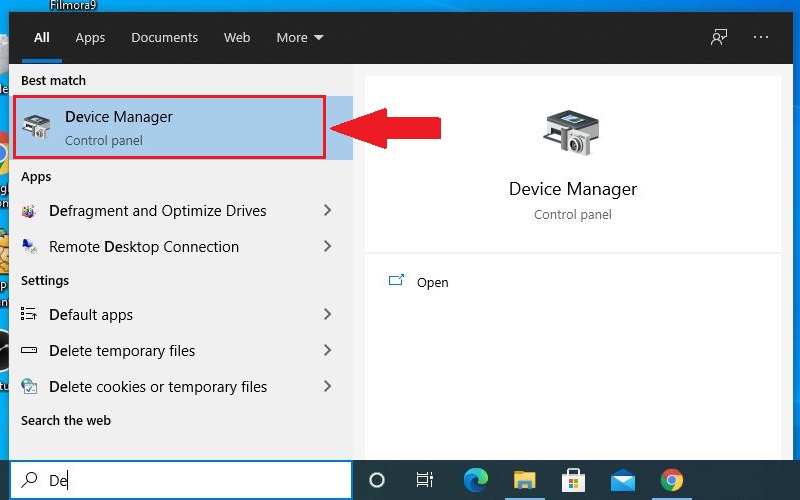
12. Do cấu hình phần cứng quá yếu hãy nâng cấp RAM
RAM, từ viết tắt của Random Access Memory (bộ nhớ truy cập ngẫu nhiên), là một trong những linh kiện quan trọng của smartphone bên cạnh vi xử lý (CPU) và bộ xử lý đồ họa (GPU).
Khi nhu cầu sử dụng của bạn vượt quá ngưỡng RAM hiện tại cho phép sẽ dẫn đến tình trạng hoạt động không hiệu quả, không thể tiến hành cách lệnh bạn mong muốn thậm chí gây nên tình trạng đứng máy, không thể sử dụng. Cách duy nhất là bạn cần nâng cấp RAM cho chiếc máy tính của mình để phục vụ nhiều nhu cầu hơn.
Nếu bạn chưa biết cách chọn RAM cho máy tính, laptop của mình thì hãy tham khảo bài viết này nhé: Cách chọn mua và nâng cấp RAM cho Laptop.
Bên cạnh đó bạn có thể giải phóng RAM thông qua bài viết này: 17 cách giải phóng và tăng RAM trên laptop, máy tính
 RAM máy tính
RAM máy tính
13. Các chương trình khởi động cùng máy tính
Có quá nhiều chương trình được cài đặt khởi động cùng máy tính dẫn tới thời gian khởi động sẽ vô cùng lâu vì đã gia tăng thêm khoảng thời gian khởi động các ứng dụng.
Để máy tính khởi động nhanh nhất bạn nên thực hiện tắt chương trình khởi động cùng Windows nếu không cần thiết sử dụng hường xuyên.
Bước 1: Mở Task Manager.
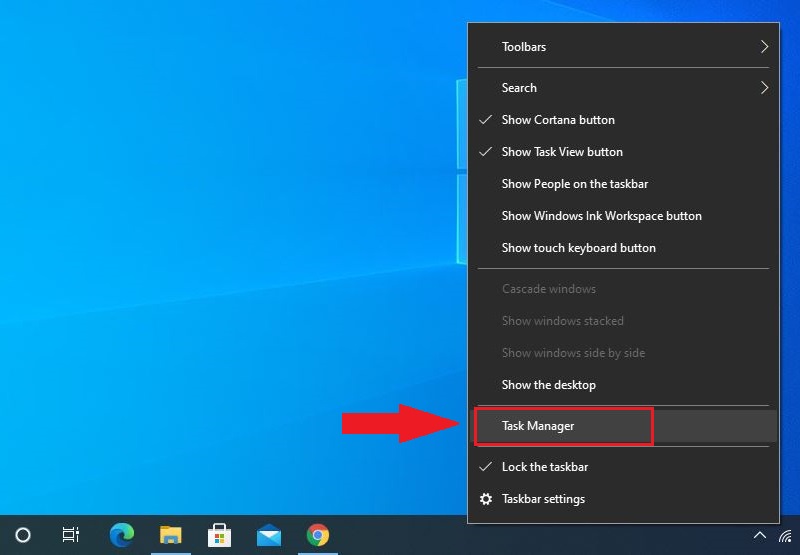
Bước 2 : Vào tab Startup > Chọn ứng dụng mà chọn Disable.
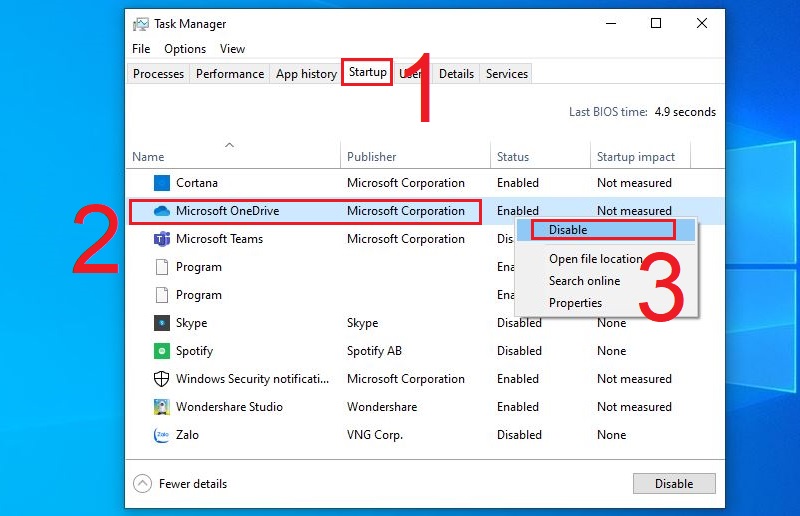
Một số mấu laptop đang kinh doanh tại Thế Giới Di Động:
-
 Có Không
Có Không
Cám ơn bạn đã phản hồi

Xin lỗi bài viết chưa đáp ứng nhu cầu của bạn. Vấn đề bạn gặp phải là gì?
Đang làm gặp lỗi, không có trong hướng dẫn Đã làm nhưng không thành công Bài viết không đúng nhu cầu Bài viết đã cũ, thiếu thông tin GỬI 
- Share CrocoBlock key trọn đời Download Crocoblock Free
- Cung cấp tài khoản nghe nhạc đỉnh cao Tidal Hifi – chất lượng âm thanh Master cho anh em mê nhạc.
- Mảng 1 chiều trong C (Arrays) | How Kteam
- Download Dynomite – Chơi game bắn trứng khủng long, game offline mini
- ✍️Những ứng dụng ghi chú tốt nhất cho iPad Pro trong năm 2020
- Hướng dẫn xóa dữ liệu máy tính như mới nhanh chóng và hiệu quả
- Cách giải phóng bộ nhớ RAM giúp máy tính chạy nhanh
Bài viết cùng chủ đề:
-
Hỏi đáp: ăn chay ăn trứng gà công nghiệp có được không
-
Sửa lỗi mã hóa ký tự bị hỏng, bị lỗi trên Word 2019, 2016, 2013, 2010
-
10 Chuyện Tâm linh có thật – Nơi thế giới vô hình huyền bí
-
100+ Hình nền, ảnh Anime nữ cute girl, dễ thương máy tính, điện thoại
-
Hướng dẫn xử lý lỗi iphone 6 plus không nhận vân tay
-
Perfect Money là gì? Hướng dẫn sử dụng PM mới nhất 05/10/2021
-
Làm Sim Sinh Viên,Chuyển đổi gói cước Viettel,Vinaphone,Mobile tại simredep.vn
-
Bí quyết bắt Pokemon không cần di chuyển
-
Những phim có cảnh sex trần trụi bị cấm phát hành trên thế giới
-
Mạch đếm sản phẩm dùng cảm biến hồng ngoại – Học Điện Tử
-
6 Mẹo dân gian chữa rướn ở trẻ sơ sinh khi ngủ tự nhiên an toàn
-
Sao kê tài khoản ngân hàng ACB-những điều cần biết
-
Acer Iconia B1-723 – Chính hãng | Thegioididong.com
-
Cách khắc phục lỗi Voz không vào được bạn không nên bỏ qua
-
Tắt mở màn hình iPhone cực nhanh, không cần phím cứng – Fptshop.com.vn
-
[SỰ THẬT] Review bột cần tây mật ong Motree có tốt không?

 Có Không
Có Không 













